프로처럼 구글링하는 방법! 10 Google 검색 팁 및 요령
게시 됨: 2022-06-25- 검색 엔진이란 무엇입니까?
- 검색 방법을 아는 것이 인생을 바꿀 수 있는 이유는 무엇입니까?
- 상위 10개 Google 검색 팁 및 요령
- 팁 1 – 키워드 사용
- 팁 2 – 고급 검색
- 팁 3 – 숫자 철자법
- 팁 4 – 이미지 검색 수행
- 팁 5 – 시간 제한 설정
- 팁 6 – 탭 사용
- 팁 7 - 점차적으로 검색어 추가
- 팁 8 – 필요한 단어만 사용
- 팁 9 – 바로 가기 사용
- 팁 10 – 철자는 중요하지 않음을 기억하십시오
- 요약
- 꼭 읽어야 할 기사
주제를 조사했지만 유용한 정보가 없는 수백만 개의 웹 페이지를 우연히 발견한 적이 있습니까? 예, 슬프지만 발생합니다. 그러나 그것은 강력한 검색 엔진 Google의 잘못이 아닙니다. 정보를 효율적으로 조사하는 방법에 대한 몇 가지 트릭과 팁에 대한 것입니다. "Google에서 전문가를 좋아하는 방법! 10 Google 검색 팁 및 요령' 기사.
자, 준비가 되었다면 시작하겠습니다.
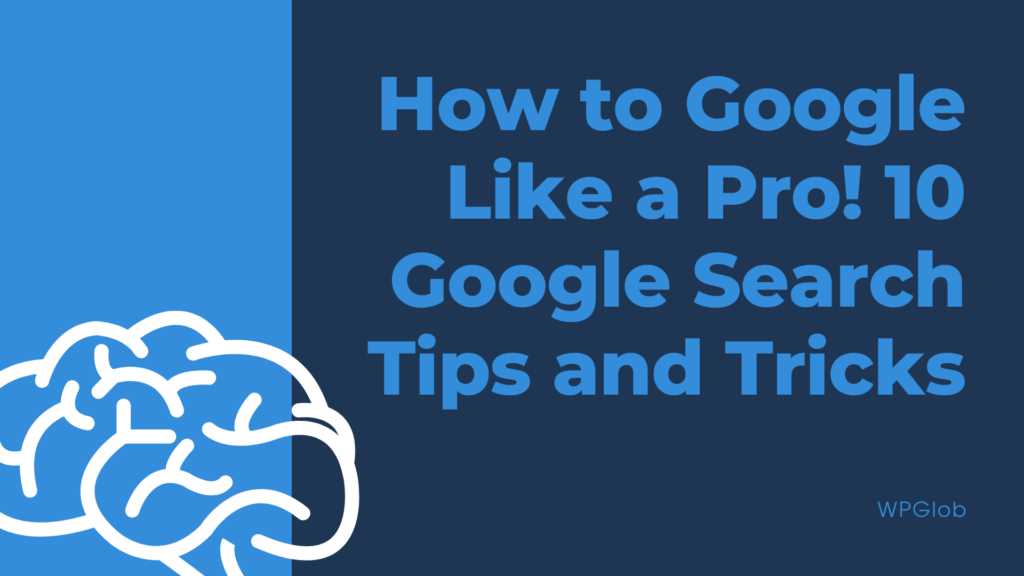
검색 엔진이란 무엇입니까?
팁과 트릭에 대한 논의를 시작하기 전에 검색 엔진의 개념을 살펴보겠습니다. 기본적으로 검색 엔진은 사용자가 키워드나 핵심 문구를 입력하여 필요한 정보를 찾는 데 도움을 주는 소프트웨어 프로그램입니다.
검색 방법을 아는 것이 인생을 바꿀 수 있는 이유는 무엇입니까?
검색 방법과 검색 대상을 아는 것은 인생을 크게 바꿀 수 있습니다. 우선, 학술 및 학술 작업에서는 매우 정확한 자료만 얻을 수 있습니다. 둘째, 진정으로 유용한 것을 찾는 데 몇 시간을 소비하기보다 일반적으로 필요한 것을 얻을 수 있습니다.
게다가 전 세계 검색의 86%가 Google에서 이루어집니다. 따라서 Pro처럼 사용하는 방법을 배워야 합니다.
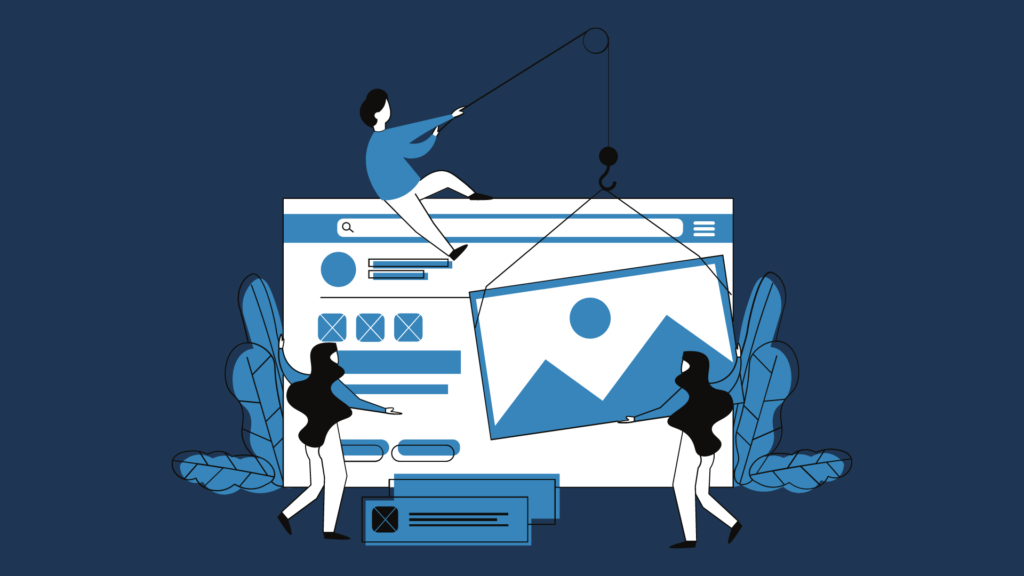
상위 10개 Google 검색 팁 및 요령
이제 Google 검색 전문가가 될 수 있는 10가지 팁과 트릭을 검토하겠습니다.
팁 1 – 키워드 사용
특정 파일 형식 및 필요한 기타 항목을 찾기 위해 Google에서 사용할 수 있는 여러 키워드가 있습니다. 몇 가지 예는 다음과 같습니다.
- "관련된" – 유사한 웹사이트를 찾아야 할 때마다 유형과 관련됩니다. 예: 관련: wpglob
- "..."를 사용하여 시간 프레임 내에서 검색
- 잊혀진 단어를 제외하기 위해 "*"를 사용할 수 있습니다.
- 무언가의 정의를 검색하려면 "definition"이라는 키워드를 사용하십시오.
- 큰따옴표 "xxx"는 따옴표를 검색하는 데 도움이 됩니다.
팁 2 – 고급 검색
Google "결과 페이지"에서 톱니바퀴 아이콘을 찾아 클릭하면 고급 검색 페이지로 리디렉션됩니다. 이렇게 하면 수정자에 의존하는 대신 특정 필드에 키워드와 구문을 입력할 수 있습니다. 모든 결과는 지역, 언어, 연령, 도메인 및 음란물을 포함한 거의 모든 기준에 따라 좁힐 수 있습니다.
팁 3 – 숫자 철자법
긴 여름이 있는 경우 철자가 올바른지 잘 모르겠으면 Google이 도와드립니다. 찾고자 하는 번호를 입력한 다음 =english를 추가하기만 하면 됩니다. 예를 들어, "198237645638729=english"는 해당 숫자의 올바른 철자를 보여줍니다.
팁 4 – 이미지 검색 수행
모바일에서 사용할 수 있는 이미지 검색은 Google의 가장 유용한 발명품 중 하나입니다. Google에서 바로 카메라 아이콘을 클릭하고 검색하려는 항목을 표시하면 모든 작업이 완료됩니다. 예를 들어, 최근에 꽤 괜찮아 보이는 발렌시아가 가방을 보았습니다. 어떤 컬렉션에서 나온 것인지 잘 모르겠어서 이미지 검색을 해보니 이제 며칠 내로 배송될 예정입니다.
팁 5 – 시간 제한 설정
시간 제한은 자녀와 귀하에게 매우 유용할 수 있습니다. 따라서 Google에서 설정하는 방법에 대한 지침은 다음과 같습니다.
- Google로 이동한 다음 설정
- 자녀 보호를 클릭하고 일일 제한을 설정하십시오.
때때로 우리는 항상 시간이 있다는 확신 때문에 일을 하는 대신 많은 일을 미루는 경우가 있습니다. 그러나 스티브 잡스가 말했듯이 시간이 제한되어 있음을 기억하는 것이 좋습니다. 그리고 시간 제한은 실제로 당신에게도 도움이 될 것입니다. 그것들이 우리를 얼마나 생산적으로 만드는지 믿을 수 없습니다.
팁 6 – 탭 사용
한 번에 여러 탭을 사용합니다. 이것은 아주 간단합니다. 그러나 많은 사람들이 이 트릭을 사용하지 않습니다. 한 탭에서 모든 것을 검색할 필요가 없기 때문에 매우 유용할 수 있습니다. 그 중 몇 개만 열고 각각에 대해 필요한 것을 여십시오. 예를 들어, 한 탭에서 Gutenberg Editor를 열고 다른 탭에서 Grammarly를, 세 번째 탭에서 Google 캘린더를 열어 중요한 약속을 놓치지 않고 그날의 모든 작업을 완료할 수 있습니다.
팁 7 - 점차적으로 검색어 추가
단순하게 유지하는 것은 무언가를 검색할 때 매우 좋은 생각입니다. 그러나 때때로 Google은 실제로 필요하지 않은 결과를 표시할 수 있습니다. 이 경우 용어를 추가해야 하지만 "과도하게 추가"하지 마십시오. 점차적으로 추가하십시오. 예를 들어:
- "WordPress 팁"을 검색했지만 원하는 내용을 얻지 못했습니다.
- "WP 팁 플러그인", 그리고 여전히 원하는 것을 얻지 못했다면 더 자세히 지정하십시오.
- "Elementor 플러그인을 사용한 WordPress 팁 및 트릭"
기본적으로 우리가 여기서 한 것은 결과가 충분하지 않을 때마다 타겟 용어를 더 많이 구매하는 것이었습니다.
팁 8 – 필요한 단어만 사용
Google이 어떻게 작동하는지 궁금하신가요? 그것은 아주 간단한 원리에 따라 작동하는 검색 엔진입니다. 기사 또는 웹 사이트와 같은 특정 자료에서 찾은 키워드와 검색어를 일치시킵니다. 따라서 많은 단어를 검색하면 결과가 제한될 수 있습니다. 더 넓은 범위의 주제를 찾고 있다면 중요한 키워드만 사용하십시오. 예를 들어 웹사이트에 있어야 하는 일반적인 상위 10개 최고의 플러그인이 표시될 것으로 예상되는 경우 "최고 10개의 최고의 WordPress 퀴즈 플러그인"을 입력하지 마십시오. 대신 "최고의 WordPress 플러그인" 또는 "최고의 WordPress 퀴즈 플러그인"을 입력하세요. 특히 퀴즈를 찾고 있다면 10개가 아닌 상위 20개를 불러올 수 있기 때문입니다.

팁 9 – 바로 가기 사용
Google에는 여러 가지 이점을 제공하는 바로 가기가 많이 있습니다. 예를 들어:
- CTRL + Shift + N = 시크릿 모드. "눈에 띄지 않게" 유지하려면 이 모드가 필요할 수 있습니다. 기본적으로 비공개로 탐색합니다. 주소 및 쿠키의 IP 추적에서 장치를 저장합니다.
- 열려 있는 탭을 닫으려면 단축키 = CTRL + W를 사용하십시오.
- 이전 단축키 외에도 실수로 중요한 탭을 닫은 경우 "CTRL + Shift + T(Windows)" 및 "⌘ + Shift + T(mac)"를 사용하여 마지막으로 닫은 탭을 열 수 있습니다.
- 다음 또는 이전 탭 사이를 이동하려면 Windows의 경우 Ctrl + PgDn(다음 열린 탭) 또는 Ctrl + PgUp(이전 열린 탭), ⌘ + Option + 오른쪽 화살표(다음 열린 탭) 및 ⌘ + Option + 왼쪽 화살표(이전 탭 열기) Mac용.
- 여러 Widow를 최소화하는 바로 가기도 있습니다. "Windows의 경우 CTRL + M" 및 Mac의 경우 "⌘(명령) + M"입니다.
- 추가 노력 없이 책갈피 관리자에 액세스하려면 "Windows의 경우 CTRL + B" 및 "Mac의 경우 ⌘ + Option + B"를 사용하세요.
- 검색 데이터를 삭제하려면 "Winodws에서 CTRL + Shift + Delete"를 클릭하고 Mac에서 "⌘ + Shift + Delete"를 클릭합니다.
팁 10 – 철자는 중요하지 않음을 기억하십시오
많은 사람들이 정확한 철자를 기억하거나 텍스트를 삭제하고 다시 입력하기 위해 엄청나게 많은 시간을 보냈습니다. 아니, 제발 그만해. Google은 철자를 신경 쓰지 않는 검색 엔진입니다. 자동으로 올바른 것으로 편집하고 원하는 결과를 불러옵니다. 따라서 Google의 Pro 사용자는 단어의 철자를 정확하게 맞추는 데 추가 시간을 할애하지 않으며 그것이 옳은 일입니다.
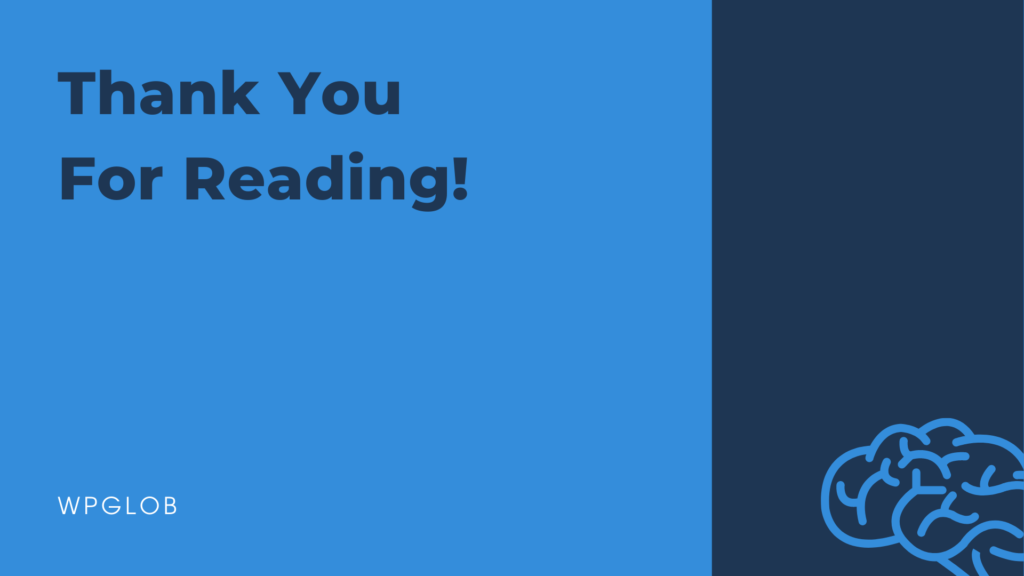
요약
따라서 "Google처럼 전문가를 찾는 방법! 10 Google Search Tips and Tricks' 기사에서 우리는 Google을 통한 효율적인 검색과 관련된 거의 모든 것을 논의했습니다. Google은 가장 강력한 검색 엔진 중 하나입니다. 따라서 사용법의 요령과 요령을 알고 있으면 가장 유익한 방법으로 사용할 수 있습니다.
기사가 마음에 든다면 수많은 WordPress 튜토리얼이 있는 YouTube 채널 을 확인하는 것을 잊지 마세요! 그리고 Facebook 및 Twitter 에서 우리를 찾을 수 있습니다. 여기에서 다가오는 이벤트에 대한 흥미로운 업데이트를 게시합니다.
꼭 읽어야 할 기사
꼭 읽어야 할 기사를 확인하는 것을 잊지 마세요! 이 루브릭은 특정한 이유로 반드시 읽어야 합니다. 우리는 이 기사를 선택하여 여기에 표시합니다. 왜냐하면 이 기사가 귀하에게 진정으로 도움이 되기 때문입니다. 우리는 또한 많은 가이드가 있습니다.
초보자 가이드 – 초보자를 위해 특별히 제작된 블로그 카테고리입니다. 이 범주의 기사는 사용자를 지원하고 WP 업계에서 전문가가 되도록 돕습니다. 이 범주에서 많은 가이드와 방법을 찾을 수 있습니다. 이 기사를 확인하는 것이 좋습니다.
플러그인 리뷰 – 이 탭에서 100% 정직한 플러그인 리뷰를 찾을 수 있습니다. 각 리뷰는 매우 상세하며 장단점, 주요 기능, 기본 분석, 사용자 리뷰 등이 포함되어 있습니다. 거기에서 이 기사를 확인해야 합니다.
상위 목록 – 연구에 시간을 들이지 않고 시장의 다른 경쟁자 중에서 최고의 플러그인을 빠르게 찾고자 하는 사람들을 위한 최고의 카테고리입니다. 이것을 확인하십시오!
플러그인 마케팅은 플러그인이 있지만 어떻게 홍보하고 설치 수를 늘리고 수익을 올릴지 모르는 사람들에게 이상적인 카테고리입니다. 이 카테고리에서 "플러그인을 판매하는 방법", "활성 설치를 늘리는 방법"과 같은 가장 인기 있는 질문에 대한 답변을 얻을 수 있습니다. 및 "효과적인 플러그인 설명을 작성하는 방법은 무엇입니까?".
